Pour convertir une image en texte, il existe des programmes qui garantissent que le meilleur résultat possible est généré. Pour convertir une image en texte, de nombreux problèmes peuvent se poser si le programme n'est pas à la hauteur. La conversion des images en texte est très appréciée par les utilisateurs, car elle permet de gagner du temps et de l'argent. Pour convertir une image en texte, il est fortement conseillé de rechercher un programme qui exécute les fonctions avec facilité. - PDFelement.
 100% sécurité garantie
100% sécurité garantie  100% sécurité garantie
100% sécurité garantie  100% sécurité garantie
100% sécurité garantie  100% sécurité garantie
100% sécurité garantie Convertir une image en texte avec PDFelement
Les étapes que vous devez suivre à cet égard sont les suivantes. Il est également conseillé aux utilisateurs de suivre les étapes en suivant la même méthodologie. Cela s'explique par le fait que le PDFelement peut effectuer un processus de plusieurs manières différentes.
Étape 1. Ouvrir une image
Glissez et déposez une image dans l'interface principale du programme après l'avoir ouverte. C'est la façon la plus simple de s'assurer que le fichier est importé dans le programme. Il existe plusieurs façons différentes d'ouvrir les fichiers parmi lesquelles celle-ci est la plus simple.

Étape 2. Effectuer l'OCR
Cliquez sur "Outil" > Cliquez sur le bouton "OCR", sélectionnez l'option "Numérisation en texte éditable", et cliquez sur le bouton "Changer de langue" pour sélectionner la langue correcte du contenu de votre image pour effectuer l'OCR.

Étape 3. Transformez l'image en texte
Cliquez sur "Convertir" > "En texte" pour convertir une image en fichier texte. La conversion démarre et se termine toute seule. Cela permet également de terminer le processus dans son intégralité.

Vidéo sur la façon de convertir une image en texte
Comment convertir une image en texte avec Google Drive
Google Drive est un autre outil d'OCR qui peut vous aider à convertir une image en texte, voyons les étapes une par une.
Étape 1. Télécharger une photo
Après avoir ouvert votre compte Google Drive, cliquez sur le bouton "Mon lecteur" pour télécharger votre photo.

Étape 2. Traitement de l'OCR
Trouvez votre image téléchargée et cliquez dessus avec le bouton droit de la souris pour l'ouvrir avec Google Docs. Le processus d'OCR sera lancé automatiquement.

Étape 3. Convertir l'image en texte
Lorsque le fichier est ouvert, le texte qu'il contient est déjà éditable. Vous pouvez donc modifier le format ou éditer le texte directement. Cliquez sur Le bouton "Fichier" > "Télécharger" permet de l'enregistrer dans un fichier .txt.
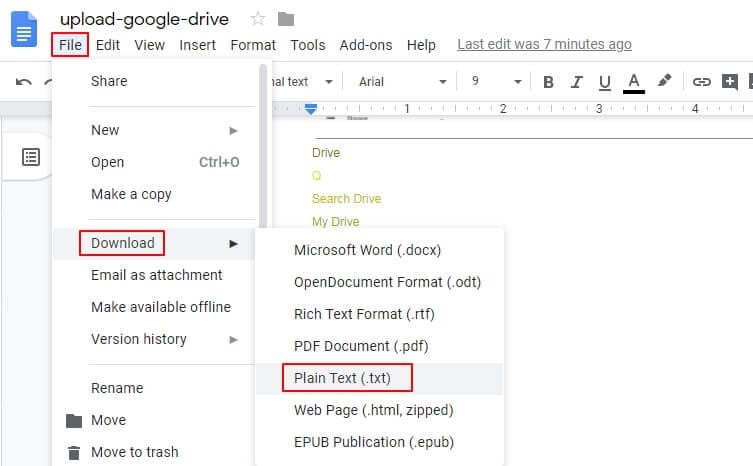
Le meilleur convertisseur d'images en texte
PDFelement est un programme très bien noté qui permet d'exécuter les tâches liées aux PDF avec facilité et satisfaction. La meilleure partie du programme est qu'il permet aux utilisateurs d'effectuer des tâches de conversion également. Pour transformer une image en texte, ce programme est fortement recommandé. Si vous voulez savoir comment convertir une image en texte, PDFelement est la meilleure réponse à toutes vos questions. Ce convertisseur image-texte a tout ce qu'aucun autre programme ne fournit aux utilisateurs. C'est un programme hautement recommandé qui possède tous les éléments nécessaires pour permettre aux utilisateurs de surmonter les problèmes liés aux PDF.
 100% sécurité garantie
100% sécurité garantie  100% sécurité garantie
100% sécurité garantie  100% sécurité garantie
100% sécurité garantie  100% sécurité garantie
100% sécurité garantie PDFelement est un programme qui veille à ce que le meilleur et le plus avancé des résultats soit généré. L'interface du programme est très intuitive et il assure également une mise à jour constante. Avec ce programme, même un utilisateur novice peut effectuer des manipulations de PDF avec facilité et satisfaction. La gestion globale du programme est très facile à réaliser et est donc très appréciée par les utilisateurs. La fonctionnalité OCR du programme est la meilleure de toutes et permet aux utilisateurs de convertir tout type d'image en texte éditable sans aucun problème.
Il peut exécuter des fonctions de base jusqu'aux fonctions les plus avancées, ce qui en fait un outil idéal pour chaque utilisateur. PDFelement permet également à l'utilisateur de bénéficier de la fonctionnalité OCR. Cela signifie que le texte des images peut être lu et converti en un format de texte éditable qui peut être utilisé comme l'utilisateur le souhaite. Il y a beaucoup d'autres fonctions telles que l'édition, l'ouverture, la sécurité et le cryptage des PDF qui le rendent hautement utilisable pour tous. PDFelement a tout ce qu'un utilisateur veut et il est donc fortement conseillé à tous pour la gestion des PDF.
- PDFelement exécute les fonctions les plus élémentaires telles que l'ouverture, le marquage, l'enregistrement et l'impression de PDF.
- Les éléments graphiques qui sont ajoutés aux fichiers PDF peuvent être modifiés, manipulés, supprimés et déplacés grâce à ce programme.
- Le programme dispose d'un convertisseur très puissant qui permet aux utilisateurs de convertir des documents PDF en fichiers HTML, texte et image.
- PDFelement fournit stockage gratuit de 1 Go de documents dans le cloud pour sauvegarder vos PDF dans le cloud.
- L'OCR du programme est le meilleur de tous. Il peut être utilisé pour déverrouiller le texte au sein des images de tout format.
- L'OCR partielle ou complète peut être effectuée sur les champs définis par l'utilisateur des documents PDF.
Conseils : Connaissance du texte
La première et la plus importante partie du texte ou du fichier txt est le fait que les données qui y sont intégrées ne sont pas formatées. Il n'y a pas d'outils dans le format qui peuvent être utilisés pour formater le texte. Il contient des données qui ne peuvent être formatées qu'avec des programmes spécialisés. La meilleure partie du texte est qu'il n'est pas énorme en taille et la très petite taille du format txt peut contenir un très grand volume de données. Les formats qui ne nécessitent aucun changement sont ceux qui sont stockés à l'aide de ce format. Il possède un format de conteneur générique et intègre également le format de fichier de document.
Le format .txt est considéré comme l'un des meilleurs et des plus avancés de tous les temps. Les problèmes que présentent les autres formats sont ceux qui sont liés au remplissage et à l'espacement, mais ce n'est pas le cas du format texte. La récupération des données est également facile et permet de s'assurer que la plupart des données sont récupérées dans la plupart des cas. Le format est très apprécié par les utilisateurs qui recherchent la simplicité.
|
Propriétés
|
Texte en clair
|
Texte enrichi
|
|---|---|---|
| Mise en forme | Non disponible | Disponible sur |
| Objectif du format | Stockage du texte | Stockage du texte |
| Vue du format | Reste le même sur tous les OS | Certaines fonctions doivent être activées pour le visualiser |
| Type de stockage | Texte en clair | Texte formaté selon les besoins |
| Normes | ISO/IEEE | ISO/IEEE |
| Rédacteurs | Bloc-notes | Bloc-notes |
Téléchargement gratuit ou Acheter PDFelement
Téléchargement gratuit ou Acheter PDFelement
 100% sécurisé |
100% sécurisé | Accueil
Accueil




Clara Durand
chief Editor